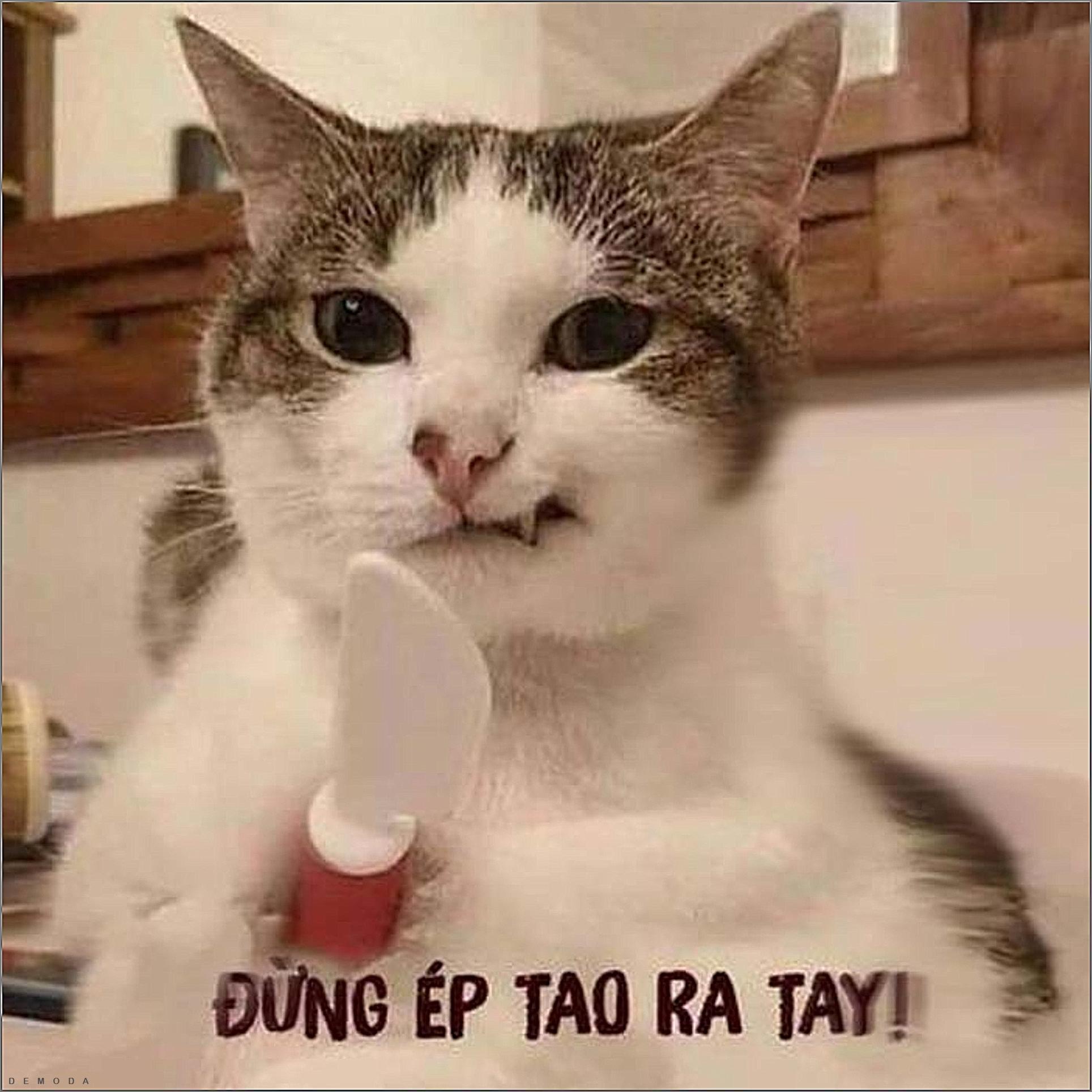Tìm kiếm khoảnh khắc hoàn hảo để ghi lại những bức ảnh là mong muốn của rất nhiều người làm nghệ thuật. Nhưng điều này lại không hoàn toàn đúng với nhiếp ảnh gia Nhật Bản - Masayuki Oki.
Nhiếp ảnh gia chuyên săn khoảnh khắc tấu hề của "hoàng thượng"
Masayuki Oki - Nhiếp ảnh gia người Nhật Bản đã đi “lùng sục” khắp quê hương Tokyo của mình cũng như các thành phố khác chỉ với duy nhất một mong muốn, bắt trọn được mọi khoảnh khắc những chú mèo đang "làm trò, tạo dáng, hay thậm chí là tung cước,..." thể hiện bản thân chúng theo cách khác thường, hài hước.
Nếu lướt qua 1 vòng các tài khoản xã hội của Oki, bạn sẽ thấy anh phủ kín các trang social của mình bằng loạt khung hình ngộ nghĩnh, thú vị về cuộc chiến của mèo, tư thế ngồi kỳ quặc hay khoảnh khắc chuẩn vibe “hoàng thượng”.




“Tôi bắt đầu quan tâm đến việc chụp ảnh đường phố về những chú mèo bắt đầu từ khoảnh khắc đêm giao thừa năm 2013. Khi đó, tôi đang cạn kiệt năng lượng và ngồi ở một công viên gần chỗ làm trong giờ giải lao, tôi đã gặp chú mèo “Busanyan-senpai” định mệnh cũng đang ngồi ở giữa đường trong khu công viên. Từ lúc ấy, cuộc đời tôi đã thay đổi rất nhiều.”” - Oki chia sẻ.
Bằng một cách nào đó, Oki đã bị thu hút bởi Mr. Busanyan - một “quý ông” người Mỹ có “mái tóc” ngắn màu xám và vẻ ngoài kỳ lạ.
“Càng nhìn Busanyan trong đầu tôi càng nảy ra nhiều ý tưởng và càng muốn chụp nó. Bất chợt, một niềm đam mê với nhiếp ảnh đã nảy sinh trong tôi. Bản thân tôi vốn rất thích mèo, nhưng lại không có điều kiện để nuôi chúng. Ngay ngày hôm sau, ngày đầu tiên của năm 2014, tôi bắt đầu cầm máy ảnh lên và chụp lại những khoảnh khắc về những chú mèo trong giờ nghỉ làm rảnh rỗi.” - Anh giải thích thêm.
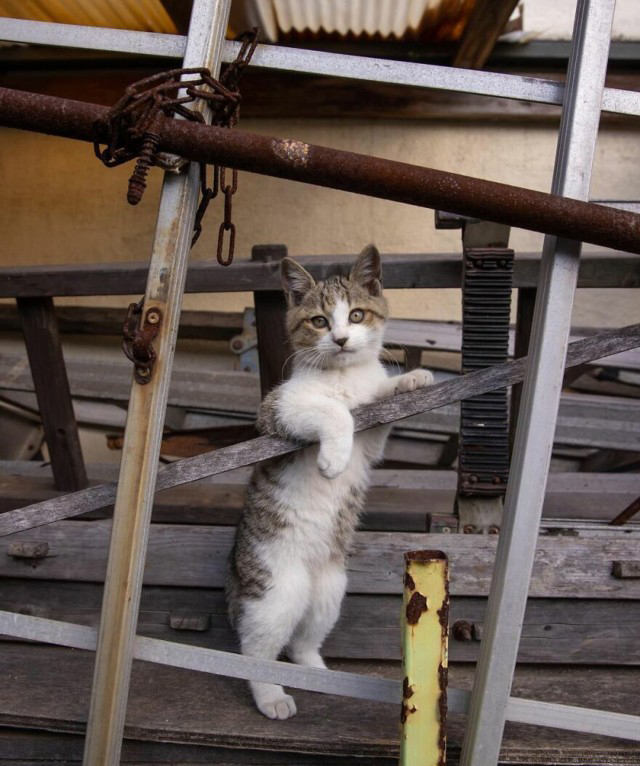



Kể từ đấy, Oki đã xuống phố cùng chiếc Canon 1DX III của mình. Những bức ảnh được anh ghi lại đã mang đến sự thích thú cho rất nhiều người, số lượng người quan tâm và theo dõi các tác phẩm của anh trên Instagram cũng lên đến gần 300.000 người. Oki cũng chia sẻ rằng anh ấy đã nhận được rất nhiều sự ủng hộ, lời khen.
Theo The Oriental Economist ước tính có khoảng 1,1 triệu con mèo sống ở Thủ đô Tokyo, trong đó có khoảng 60.000 là mèo hoang.




Trước đó, trong cuộc thi về hình ảnh hài hước dành cho thú cưng năm 2022, bức ảnh giành chiến thắng do một nhiếp ảnh gia chụp khoảnh khắc hai con mèo dính liền đang rình mồi trên một trong những hòn đảo được mệnh danh là có quần thể mèo cực lớn ở Nhật Bản.

Vào năm 2014, nhiếp ảnh gia người Pháp Alexandre Bonnefoy đã tới Nhật Bản để tìm kiếm “những bức ảnh động vật hoang dã ở đô thị”. Nhưng trên thực tế, anh ấy đã tạo ra một loạt ảnh chụp những con mèo đi lạc được tìm thấy trong các con hẻm của nhiều thành phố khác nhau.
Nguồn ảnh: Masayuki Oki, PetaPixel